말레이시아 MDAC 작성법 2025: 실제 화면으로 보는 단계별 입력 가이드 완벽 정리!

말레이시아 MDAC 작성법 2025: 실제 화면으로 보는 단계별 입력 가이드 완벽 정리!
📖 목차
📋 MDAC 작성 전 준비물

MDAC 작성을 시작하기 전에 다음 4가지를 반드시 준비하세요. 모든 정보는 영문으로 입력해야 하고, 복사붙여넣기가 안 되니까 미리 준비해두는 것이 중요해요!
✅ 필수 준비물 체크리스트
- ✅ 여권 (유효기간 6개월 이상, 영문 이름 확인)
- ✅ 항공권 정보 (항공편 번호, 정확한 도착/출발 날짜)
- ✅ 숙소 예약 확인서 (호텔 영문 주소 필수)
- ✅ 이메일 주소 (PIN 번호 받을 정확한 이메일)
• 입국일 기준 3일 전부터만 작성 가능 (예: 1월 5일 입국 → 1월 3일부터 작성 가능)
• 모든 정보는 여권과 100% 동일하게 영문으로 입력
• 복사붙여넣기 불가능 - 모든 내용 직접 타이핑
• 가족 여행이라도 각자 개별 작성 필수
🖥️ MDAC 사이트 접속 및 시작하기

공식 사이트 접속
아래 링크를 클릭해서 MDAC 공식 사이트로 이동하세요. 절대 검색해서 들어가지 마세요 - 사기 사이트가 많아요!
크롬 번역 기능 활성화 (강력 추천!)
영어 사이트가 부담스럽다면 페이지에서 우클릭 → "한국어 번역"을 선택하세요. 입력은 영어로 해야 하지만 메뉴는 한국어로 볼 수 있어요.
REGISTER 버튼 클릭
메인 페이지에서 주황색 "REGISTER" 버튼을 찾아서 클릭하세요.
👤 개인정보 입력 (Personal Information)

이제 본격적인 정보 입력이 시작됩니다. 모든 정보는 여권에 기재된 그대로 영문으로 입력해야 해요. 한 글자라도 틀리면 입국 심사에서 문제가 될 수 있으니 신중하게!
여권 표지 안쪽에 있는 영문 이름을 정확히 입력하세요. 성과 이름 사이에 공백 하나만 넣어주세요.
여권 번호를 정확히 입력하세요. 보통 M으로 시작하는 9자리입니다.
생년월일을 DD/MM/YYYY 형식으로 입력하세요. 한국과 순서가 반대예요!
여권 만료일을 DD/MM/YYYY 형식으로 입력하세요. 여권에서 확인할 수 있어요.
드롭다운에서 "KOREA REPUBLIC OF"를 선택하세요.
해당하는 성별을 선택하세요.
PIN 번호를 받을 이메일 주소를 정확히 입력하세요. 오타가 있으면 PIN을 못 받아요!
위에 입력한 이메일 주소를 정확히 다시 한번 입력하세요. 오타 방지를 위한 확인 단계예요.
드롭다운에서 "KOREA REPUBLIC OF"를 선택하세요. 국적과 동일해요.
한국 휴대폰 번호를 입력하세요. 국가코드 없이 010으로 시작하는 번호만 입력하면 돼요.
✈️ 여행정보 입력 (Travel Information)

이제 여행 관련 정보를 입력할 차례예요. 항공권과 호텔 예약 확인서를 보면서 정확히 입력하는 것이 중요해요!
화면 상단에 "Please note that your trip must be within 3 days (including the date of submission)"라고 나와있어요. 입국일 기준 3일 전부터만 작성 가능하다는 뜻이에요!
말레이시아에 도착하는 날짜를 DD/MM/YYYY 형식으로 입력하세요.
드롭다운에서 교통수단을 선택하세요. 대부분은 "AIR"(항공기)를 선택하면 돼요.
말레이시아에서 출발하는 날짜를 입력하세요.
말레이시아에 오기 바로 전에 출발한 국가를 선택하세요. 한국에서 직항으로 오면 "KOREA REPUBLIC OF"를 선택하면 돼요.
탑승하는 항공편 번호를 입력하세요. 항공권에서 확인할 수 있어요.
드롭다운에서 숙소 유형을 선택하세요.
• HOTEL: 호텔
• PRIVATE RESIDENCE: 개인 주택
• GUESTHOUSE: 게스트하우스
• OTHERS: 기타
호텔 예약 확인서에서 영문 주소를 찾아서 직접 타이핑하세요. 복사붙여넣기가 안 되니까 정확히 입력해야 해요!
드롭다운에서 해당 지역을 선택하세요.
• 쿠알라룸푸르: WP KUALA LUMPUR
• 코타키나발루: SABAH
• 조호르바루: JOHOR
• 페낭: PULAU PINANG
드롭다운에서 해당 도시를 선택하세요. State를 선택하면 해당 지역의 도시들이 나타나요.
숙소의 우편번호를 입력하세요. 호텔 예약 확인서나 구글맵에서 확인할 수 있어요.
• 날짜 형식: DD/MM/YYYY (일/월/년 순서 - 한국과 반대!)
• 시간대 주의: 말레이시아 현지시간 기준으로 입력
• 주소는 구글맵에서 검색해서 영문 주소 확인 가능
• State 선택 후 City가 자동으로 업데이트됨
• 모든 내용을 천천히 다시 한번 확인하고 넘어가세요
📤 제출 및 PIN 번호 받기
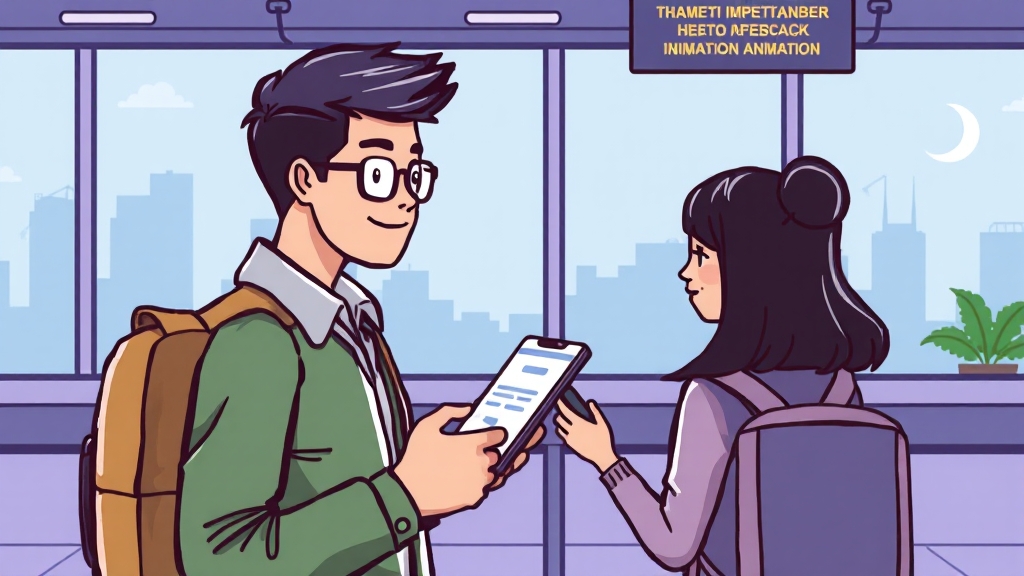
모든 정보 재확인
SUBMIT 버튼을 누르기 전에 입력한 모든 정보를 다시 한번 꼼꼼히 확인하세요. 특히 여권번호와 이메일은 절대 틀리면 안 돼요!
SUBMIT 버튼 클릭
정보 확인이 끝나면 왼쪽 파란색 "SUBMIT" 버튼을 클릭하세요.
성공 메시지 확인
"SUCCESSFULLY REGISTERED" 메시지가 뜨면 등록 완료! 이제 이메일을 확인하러 가세요.
이메일에서 PIN 번호 확인
등록한 이메일로 가서 말레이시아 이민국에서 온 메일을 확인하세요. 메일 하단에 PIN 번호가 있어요!
• 이메일 전체를 스크린샷으로 저장
• PIN 번호를 메모장에 따로 기록
• 입국 심사 시 여권과 함께 제시 필요
• 스팸메일함도 반드시 확인할 것
📄 MDAC 확인서 다운로드

PIN 번호를 받았다면 이제 MDAC 확인서를 다운로드해야 해요. 입국 심사 때 필요하니까 꼭 저장해두세요!
MDAC 사이트 재접속
다시 MDAC 공식 사이트로 돌아가서 오른쪽 상단의 "CHECK REGISTRATION"을 클릭하세요.
정보 입력해서 확인
아래 정보를 입력하고 SUBMIT을 클릭하세요:
• Passport Number: 여권번호
• Nationality: KOREA REPUBLIC OF
• PIN Number: 이메일로 받은 PIN 번호
MDAC 확인서 다운로드
화면 오른쪽 하단에 "Download PDF" 버튼이 나타나면 클릭해서 다운로드하세요. 이게 바로 MDAC 확인서예요!
QR코드와 개인정보가 포함된 MDAC 확인서
✅ MDAC 확인서 준비 체크리스트
- ✅ PDF 파일을 스마트폰에 저장
- ✅ MDAC 확인서 출력본 준비
- ✅ 이메일 스크린샷도 함께 저장
- ✅ PIN 번호를 별도로 메모
🛂 입국 심사 시 준비사항
드디어 말레이시아 도착! 입국 심사대에서는 이렇게 준비하세요.
1. 여권 (유효기간 6개월 이상)
2. MDAC 확인서 (모바일 화면 또는 출력물)
3. 호텔 예약 확인서 (영문)
4. 귀국 항공권 (출국 계획 증명)
자동출입국심사 vs 대면 심사 선택
한국 여권 소지자는 자동출입국심사(Autogate) 이용 가능해요. 하지만 첫 방문이라면 대면 심사를 받아야 해요.
심사관에게 서류 제시
심사관이 요청하면 여권과 MDAC 확인서를 함께 제시하세요. PIN 번호를 물어볼 수도 있어요.
간단한 질문 답변
여행 목적(Tourism), 체류 기간, 숙소 등에 대해 간단히 물어볼 수 있어요. 당황하지 말고 차근차근 답변하세요.
• MDAC 작성했다고 미리 말하면 더 빨라요
• 한국어 할 수 있는 직원이 있을 수도 있어요
• 줄이 짧은 곳으로 가세요
• 웃으면서 인사하면 분위기가 좋아져요
❓ 자주 묻는 질문
✅ 마무리
이제 MDAC 작성이 전혀 어렵지 않다는 걸 아시겠죠? 실제 화면을 보면서 단계별로 따라하니까 훨씬 쉬워요! 영어 사이트라고 겁먹지 말고, 크롬 번역 기능을 활용해서 천천히 작성하세요.
🎯 출국 전 최종 체크리스트
- ✅ 여권 유효기간 6개월 이상 확인
- ✅ 입국 3일 전 MDAC 공식 사이트에서 등록 완료
- ✅ 이메일로 받은 PIN 번호 저장 및 백업
- ✅ MDAC 확인서 PDF 다운로드 및 출력
- ✅ 호텔 예약 확인서 영문으로 준비
- ✅ 귀국 항공권 정보 확인
- ✅ 모든 서류를 여권과 함께 한 곳에 보관
• MDAC는 100% 무료! 비용 청구하는 사이트는 사기
• 공식 사이트: imigresen-online.imi.gov.my
• 입국 3일 전부터 작성 가능, 매 입국 시마다 새로 작성
• 모든 정보는 여권과 동일하게 영문으로 입력
• PIN 번호는 절대 잃어버리면 안 됨
• 크롬 번역 기능 적극 활용하기
이 가이드를 통해 여러분의 말레이시아 여행이 순조롭게 시작되길 바라요! 코타키나발루의 석양, 쿠알라룸푸르의 야경, 맛있는 말레이 음식들이 기다리고 있어요. 안전하고 즐거운 여행 되세요!




